什么是微型口吃?如何修复Win10镜像游戏中的微型口吃?
对于游戏玩家来说,当你玩游戏时,例如Rainbow Six Siege,Counter Strike Global Offensive和BeamNG驱动器,你的PC在Win10镜像上会出现微弱的口吃或滞后,这是非常令人讨厌的。还有另一个热门话题:。
为了引导您完成Win10镜像上的游戏框架跳过问题,请继续阅读以了解更多信息。
什么是游戏中的微型口吃?
微型口吃(质量缺陷)意味着GPU帧之间的不规则延迟,这导致最长延迟的帧速率远低于基准测试应用的帧速率。
因此,当您玩游戏时,如果您的PC处于低帧速率,Win10镜像上的游戏性能可能会大幅降低。因此导致游戏中的微观口吃。
提示:帧率和帧率是多少?
从上面的分析可以看出,帧速率在游戏中很重要,那么Windows系统的帧速率和帧速率是多少?
帧是构成运动图像的静止图像。因此,帧速率(每秒帧数或FPS)是PC或静止图像在PC上显示的频率。
在所有比赛中导致微型口吃的原因是什么?
如果您的PC在Win10镜像上遇到游戏微观口吃或滞后,则表示您的游戏操作不当。
通常,游戏的性能和稳定性与几个因素密切相关。第一个是我们讨论的内容 – 帧速率。
第二个是图形性能。至于这部分,SLI和Crossfire是必不可少的,因为它们用于允许视频卡并行连接,以便提高Win10镜像的图形性能。
第三个因素是硬件损坏,如果发生微观口吃或冻结,您需要检查它。
如何修复Win10镜像游戏中的微型口吃?
根据此游戏问题的原因,您最好采取各种各样的音乐会措施来解决它。
另一方面,更新图形和声卡驱动程序是必要的,以便修复微型口吃。
解决方案1:禁用动态勾选
动态勾选是一种系统功能,允许Win10镜像在没有运行时停止计时器以节省电量。
长期以来一直有报道说电源问题会影响游戏,现在为了避免它在Win10镜像上引起微观口吃,你可以尝试禁用它。
1.单击“ 开始”,然后键入“ 命令提示符”。
2.右键单击最匹配的结果以管理员身份运行。
3.在命令提示符处输入follow命令,然后按Enter键运行它。
bcdedit / set disabledynamictick是的
或者要彻底解决这个游戏微观口吃问题,你也可以选择执行下面的两个命令。
bcdedit / set useplatformclock true
bcdedit / set tscsyncpolicy增强
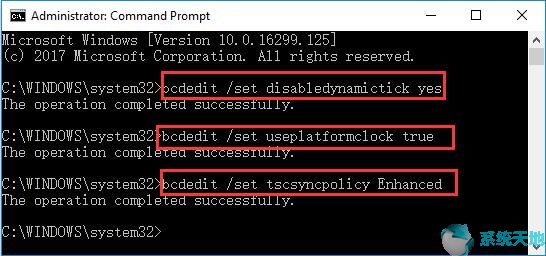
4.重新启动电脑。
当您在Win10镜像上再次玩游戏时,您将无法在所有游戏问题中遇到这种微观口吃,因为您已经做了任何事情来解决电源问题。
解决方案2:更新图形和音频卡驱动程序
要享受游戏,您需要配备相关设备的最新驱动程序,尤其是显卡和显卡。只有这样才能逃脱Win10镜像游戏中的微观口吃或冻结。
1。
2.展开显示适配器并右键单击图形驱动程序以更新驱动程序。
在Win10镜像上修复游戏中微型口吃的6种方法
除了更新显卡驱动程序之外,您还应该以相同的方式更新音频卡驱动程序。
3.选择自动搜索更新的驱动程序软件。
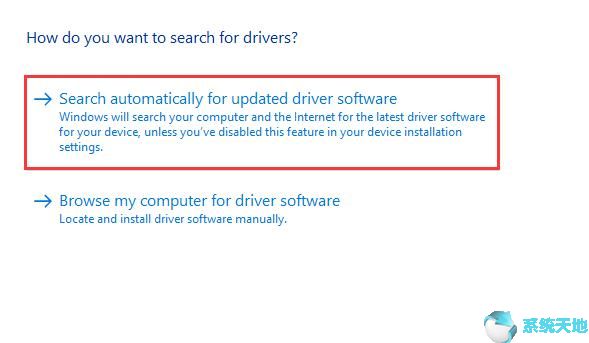
然后,Win10镜像将允许您在线搜索最新的视频或音频卡驱动程序。
在此过程中,到目前为止,如果您尚未在设备管理器中下载Win10镜像的更新驱动程序, 可以弥补它。
Driver Doctor可以帮助您通过三次点击更新所有与游戏相关的驱动程序。你可以毫不犹豫地依赖它。
使用最新的显示适配器驱动程序和音频驱动程序,您可能已正确解决了Win10镜像上的微型卡顿或滞后或冻结问题。
解决方案3:结束Explorer.exe任务
与其他程序或软件不同,即使您在Win10镜像上关闭它们,探险家仍然在后台运行。
在这种情况下,当您玩某些游戏时,您的PC很容易在Win10镜像上遇到微观口吃。
因此,建议您在任务管理器中结束Explorer.exe的任务。
1.右键单击“ 开始”,从列表中选择“ 任务管理器 ”。
2.导航到“ 详细信息”选项卡,向下滚动以找到explorer.exe,然后右键单击“ 结束任务”。
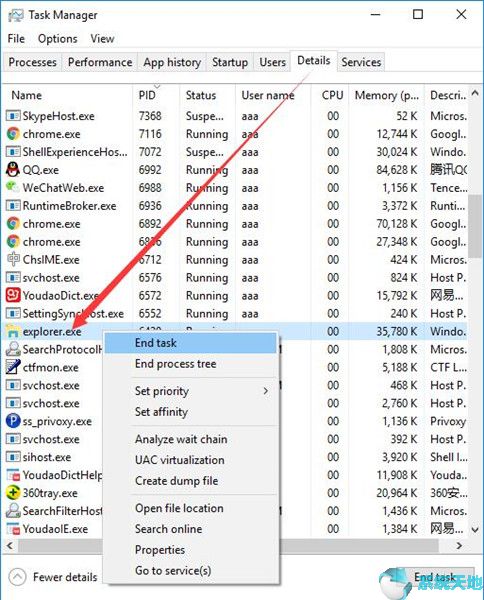
3.重新启动PC以使其生效。
现在,不受各种探险家的干扰,您的游戏可以充分利用Win10镜像.因此,您的PC将不再处于游戏中的微观口吃状态。
现在您已经努力解决有关软件或驱动程序的游戏微观口吃问题,让我们来解决导致Win10镜像游戏问题的硬件问题。
解决方案4:插入外部设备
有时,如果您的计算机插入了太多外部设备,例如网络摄像头,USB驱动器和读卡器,您就可以在Win10镜像上的游戏中偶然发现微型卡顿问题。

要确定您的口吃或冻结游戏是否是由外部设备引起的,您需要拔掉它们,除了鼠标和键盘。
解决方案5:检查硬件
当你混淆如何解决这个所有游戏微观口吃问题并尝试了一些方法,但无济于事,对于Win10镜像用户来说,硬件检查也是不可避免的。
每个游戏玩家都确信在Win10镜像上玩游戏很容易导致过热问题。因此,您需要检查您的PC是否已通风。
只是为了确保是否有任何阻碍您的计算机通风的事情。如果有,请将其删除。
在这里,您还可以检查主板的系统要求。要完成它,你应该知道你的 首先。
解决方案6:运行硬件和设备疑难解答
要排除硬件导致游戏中微观卡顿的风险,您可以使用收件箱工具来解决Win10镜像中的此问题。
转到开始 > 设置 > 更新和安全 > 疑难解答 > 硬件和设备 > 运行疑难解答。
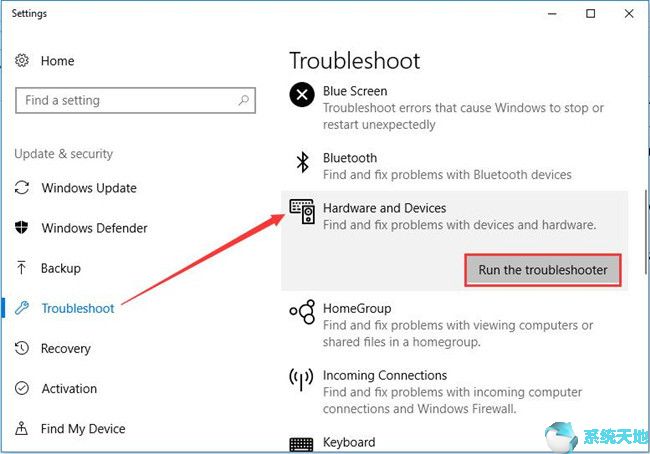
在Win10镜像搜索问题后,如果可能的话,它也会为您解决问题。也许过了一段时间,你不会在游戏中口吃。
关于这篇文章,您可以快速找到解决Win10镜像游戏微观口吃问题的方法。
如果您的计算机上存在任何其他口吃问题,例如,或者您需要在Win10镜像上修复NVIDIA微型卡顿,则可以参考这些方法来查看它们是否运行良好。









